了解了如何从Docker注册表中提取基本的Docker映像后, 你现在可以直接从Docker集线器中直接提取OS发行版, 如Ubuntu, CentOS等。但是, 你拉出的OS映像仅包含原始文件系统, 而内部未安装任何软件包。当你在Docker Containers中进行项目时, 肯定会从开发阶段开始就或在旅途中肯定需要一些库和包。
在本文中, 我们将看到如何使用2种不同的方法在Docker Containers中安装软件包和库。我们还将尝试在Ubuntu Docker Container中安装Firefox和vim文本编辑器。
方法1: 使用命令行界面
第1步:打开本地系统的终端, 然后从Docker Registry运行Ubuntu Docker映像。如果你的系统没有以前的请求, 它将开始从注册表中提取。
sudo docker run -it ubuntu bash
运行Ubuntu容器
第2步:现在, 你已经打开了Ubuntu Docker Container的bash。要安装任何软件包, 你首先需要更新操作系统。
apt-get -y update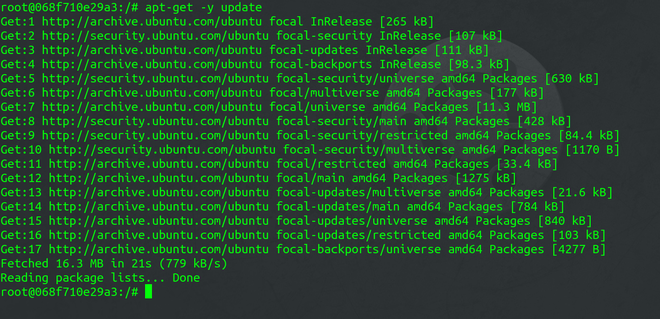
更新容器
第三步:更新Docker容器后, 现在可以在其中安装Firefox和Vim软件包。
apt-get -y install firefox
apt-get -y install vim
安装Firefox

安装Vim
现在, 你可以通过bash本身轻松使用这些软件包。
方法2:使用Dockerfile
你也可以直接在docker文件使用运行指令。此方法优于命令行界面方法, 因为建立一个docker文件如果你正在Docker内部进行项目, 那么这非常重要。它提供了更好的版本控制, 并提供了整个Docker Image的蓝图。
第1步:将说明写在docker文件.
FROM ubuntu:latest
RUN apt-get -y update && apt-get -y install firefox && apt-get -y install vim第2步:使用Docker Build命令构建镜像。
sudo docker build -t sample-image .
建立镜像
第三步:运行容器并验证已安装的软件包
sudo docker run -it sample-image bash
vim
firefox
运行容器
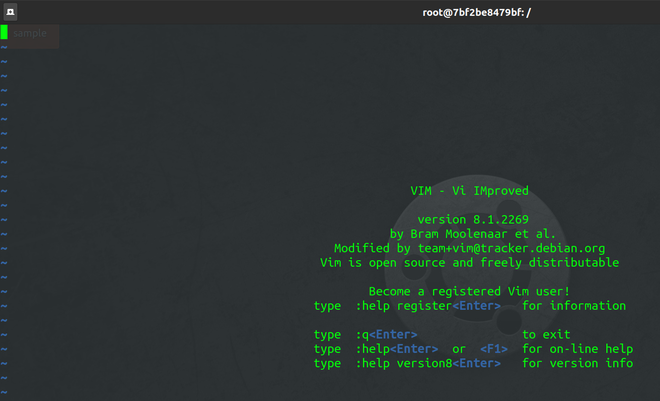
在容器内运行的Vim文本编辑器
来源:
https://www.srcmini02.com/68698.html



